大家好,很高兴又见面了,我是"高级前端进阶",由我带着大家一起关注前端前沿、深入前端底层技术,大家一起进步,也欢迎大家关注、点赞、收藏、转发,您的支持是我不断创作的动力。
 1.什么是 Code Inspector
1.什么是 Code Inspector在 Web 开发中,要修改某个模块的代码,首先需要找到该模块对应的代码文件。 对于一些代码文件数量多、文件层次深的大型项目来说,快速找到对应的代码文件并不容易。 尤其是对于刚接触一个项目的开发人员来说,寻找模块对应的代码往往是费时费力的。
因此,前端开发者都希望有一种方法可以快速定位到模块对应的代码,code-inspector-plugin 就应运而生了。 只需一键点击鼠标,即可直接定位到 DOM 对应的代码,大大提升了开发者的体验和效率。
总之,Code Inspector 是一款面向开发者的神奇工具,允许开发者点击页面上 DOM 元素,然后可以自动打开 IDE 并将光标定位到 DOM 源代码位置。以下是官方对于该插件的介绍:
Code Inspector:A Magic Tool for Developing. Click on the DOM element on the page, and it can automatically open the IDE and position the cursor to the source code location of the DOM.
Code Inspector 的典型作用包括:
提高效率:点击页面上的 DOM 元素,可以自动打开 IDE 并将光标定位到源码位置,大大提升开发体验和效率。方便使用:不侵入源代码,只需将其包含在 Bundle 中即可有效,整个集成过程非常简单。适应性强:支持在 webpack/vite/rspack 中使用,支持 Vue2/Vue3/React/Preact/Solid 等多种框架。目前 Code Inspector 在 Github 通过 MIT 协议开源,有超过 0.8k 的 star、是一个值得关注的前端开源项目。
2.如何配置 Code Inspector安装依赖code-inspector-plugin 支持在使用 webpack/vite/rspack 作为打包器的项目中使用,并与 vue/react/preact/solid 等框架配合使用。
// npm 安装npm install code-inspector-plugin -D// pnpmpnpm add code-inspector-plugin -D// yarnyarn add code-inspector-plugin -D配置打包器这里最重要的是 CodeInspectorPlugin,该插件支持以下参数:
import { CodeInspectorPlugin } from 'code-inspector-plugin';CodeInspectorPlugin({ bundler: 'vite', //支持 vite / webpack / rspack showSwitch: false, // 是否在页面上显示一个开关来控制源代码定位功能。当开关打开时,效果与按住组合键相同。 //(更推荐使用组合键触发功能) hotKeys: ['altKey', 'shiftKey'], //默认值为 ['altKey', 'shiftKey'] autoToggle: true, // 配置 showSwitch: true、autoToggle: true时,触发该功能并切换到IDE后, // 切换功能会自动关闭,防止用户切换回页面后点击意外触发该功能。 needEnvInspector: false, // 当设置为 true 时,插件功能仅在 .env.local 文件存在且包含 CODE_INSPECTOR=true 时生效。 //(主要是为了解决一些不想使用插件功能的团队成员的需求) hideConsole: false, // 默认情况下,当项目首次启动时,code-inspector-plugin 会在控制台打印一行热键提示。将其设置为“true”以禁用打印});下面是 Webpack 中使用 CodeInspectorPlugin 插件的配置示例:
// webpack.config.jsconst {CodeInspectorPlugin} = require('code-inspector-plugin');module.exports = () => ({ plugins: [ // 可以添加其他插件 CodeInspectorPlugin({ bundler: 'webpack', }), ],});下面是 Vite 中使用 CodeInspectorPlugin 插件的配置示例:
// vite.config.jsimport {defineConfig} from 'vite';import {CodeInspectorPlugin} from 'code-inspector-plugin';export default defineConfig({ plugins: [ // 其他Vue插件 CodeInspectorPlugin({ bundler: 'vite', }), ],});在 rspack 中使用也非常简单,比如下面的示例:
// rspack.config.jsconst {CodeInspectorPlugin} = require('code-inspector-plugin');module.exports = = { // 其他配置 plugins: [ CodeInspectorPlugin({ bundler: 'rspack', }), // 其他插件 ],};配置 VSCode仅当计算机是 Mac 并且使用 VSCode 作为 IDE 时,才需要执行此步骤。 如果计算机是 Windows 或使用其他 IDE,则可以跳过此步骤。
在 vscode 中执行命令 + shift+p,搜索并点击 Shell 命令:Install 'code' command in PATH:
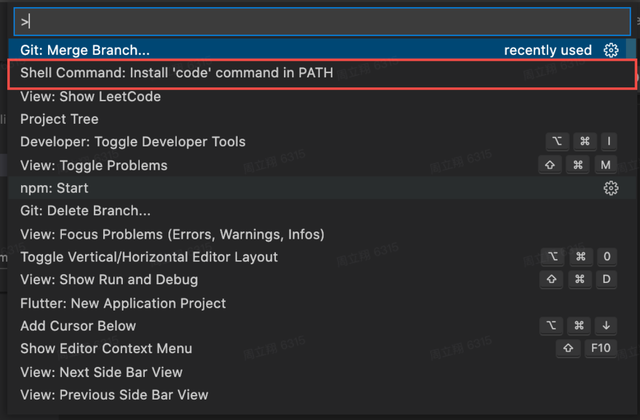
如果出现如下提示窗口则说明配置成功:
 3.如何使用 Code Inspector3.1 指定 IDE
3.如何使用 Code Inspector3.1 指定 IDE默认情况下,code-inspector-plugin 会扫描系统当前运行的应用程序,并自动打开正在运行的 IDE 程序(自动识别仅限于下表支持的 IDE),因此大多数情况下,不需要手动指定 IDE。
如果要指定IDE,需要在项目根目录下添加一个名为.env.local的文件,并添加:CODE_EDITOR=[IDE Code Name]。以vscode为例,其对应的IDE Code Name为code,则在.env.local中添加以下内容:
// Specify IDE as vscodeCODE_EDITOR=code当然,Code Inspector 还支持以下众多其他IDE:
Visual Studio Code(vscode)Visual Studio CodeWebStormAtomHBuilderXPhpStormPycharmIntelliJ IDEA3.2 使用 DOM 源码定位功能方法一(推荐)当在页面上按住指定的快捷键时,当在页面上移动鼠标时,DOM 上会出现一个带有相关信息的遮罩层。 点击它会自动打开 IDE 并将光标定位到该元素对应的代码位置。 (Mac 默认快捷键为 Option+Shift;Windows 默认快捷键为 Alt+Shift,浏览器控制台会输出相关快捷键提示)
 方法 2
方法 2当插件参数中配置了 showSwitch: true 选项时,页面上会显示一个代码检查开关按钮。 单击它将打开 / 关闭代码检查模式。 启用代码检查模式后,使用方法与方法 1 相同,按住快捷键即可。 当开关为彩色时,代码检查模式启用; 当开关为无色时,代码检查模式被禁用。
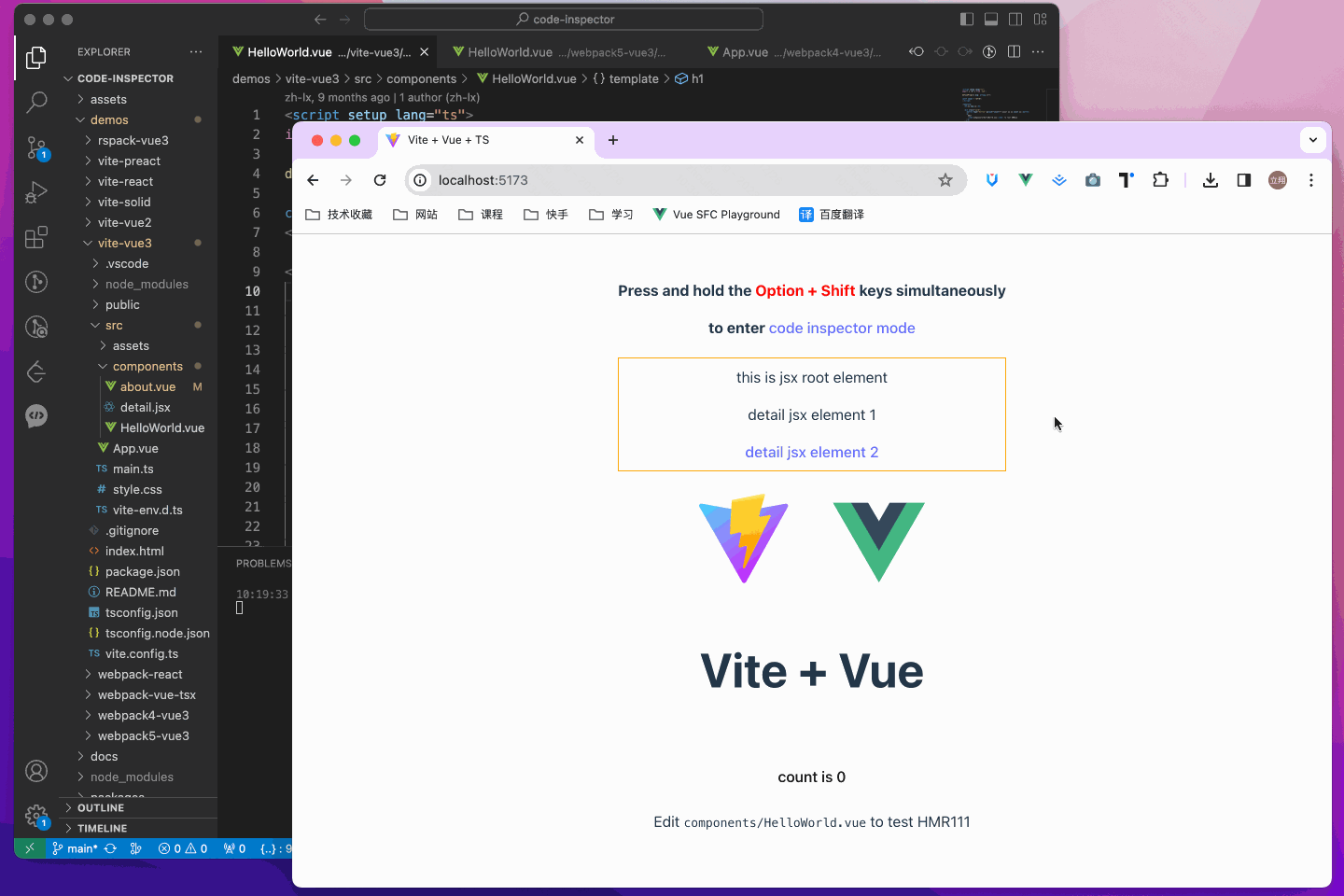 本文总结
本文总结本文主要和大家介绍 Code Inspector, Code Inspector 是一款开发的神奇工具,允许开发者点击页面上的 DOM 元素,可以自动打开 IDE 并将光标定位到 DOM 的源代码位置。因为篇幅问题,关于 Code Inspector 只是做了一个简短的介绍,但是文末的参考资料提供了大量优秀文档以供学习,如果有兴趣可以自行阅读。如果大家有什么疑问欢迎在评论区留言。
参考资料https://github.com/zh-lx/code-inspector
